
O Google Chrome para Android trouxe a possibilidade de acessar sites offline na versão mais recente, a de número 54. A função, ideal para quem não quer gastar muito da franquia móvel, exige que o usuário acesse a página online uma única vez para fazer download do conteúdo. Assim, é possível baixar sites em casa, quando você estiver conectado a uma rede Wi-Fi, e acessá-los posteriormente, sem usar seus dados de internet 4G ou 3G. Veja no tutorial o passo a passo de como fazer o download de páginas da web no Chrome do seu smartphone.
Passo 1. Abra o site ou notícia que deseja salvar no Google Chrome e clique no botão de reticências, no topo do navegador.
Passo 2. Observe, na parte de cima do menu, uma seta para baixo. Toque nela para baixar o conteúdo do site.
Passo 3. O navegador começará o download e indicará quando este estiver pronto. Continue navegando normalmente e baixando quantos sites quiser.
Passo 4. Quando quiser acessar a página offline, toque nas reticências e selecione a opção "Downloads".
Passo 5. O navegador abrirá uma tela com os últimos downloads. Caso não encontre as páginas, toque no botão sanduíche no topo da tela.
Passo 6. No menu que aparece, selecione a opção “Páginas”.
Passo 8. O site será aberto com um indicativo “Off-line”.
Passo 9. Quando quiser excluir as páginas offline, basta tocar e segurar sobre para selecionar os itens. Em seguida, clique na lixeira para apagar
Agora você já sabe como salvar os seus sites para acessar offline no Google Chrome 54. Caso a função não esteja disponível no seu navegador, tente reinstalá-lo ou aguarde até que esta seja liberada.


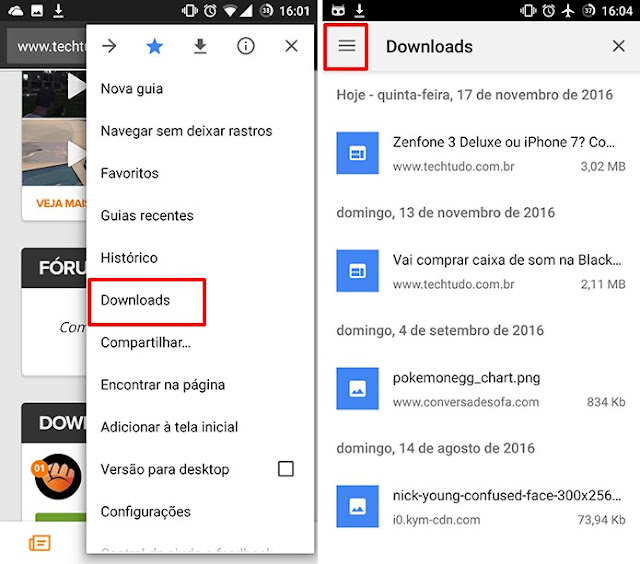



0 Response to "Como baixar sites para acessar offline no Google para Android"
Posting Komentar